Ta članek vas vodi skozi osnove paketnega skriptiranja s praktičnimi primeri in zagotavlja celovito razumevanje, kako začeti s paketnimi datotekami.
Razumevanje paketnih datotek
Paketne datoteke uporabljajo datotečne pripone ».bat« ali ».cmd« in so sestavljene iz niza ukazov, ki so napisani v preprosti besedilni obliki. Ti ukazi se izvajajo v vrstnem redu, kot so prikazani v datoteki, zaradi česar so paketne datoteke odlična izbira za avtomatizacijo ponavljajočih se opravil, upravljanje datotek in izvajanje vzdrževanja sistema.
Praktični primer ustvarjanja prve paketne datoteke
Ustvarjanje vaše prve paketne datoteke je enostaven postopek. V bistvu so paketne datoteke skripti, napisani v navadnem besedilu, ki vsebujejo seznam navodil, ki jih je treba izvesti zaporedno. Tukaj vam bomo ponudili temeljito vadnico po korakih, da začnete ustvarjati svojo prvo paketno datoteko.
Za začetek ustvarjanja paketne datoteke potrebujemo urejevalnik besedil. Za ustvarjanje paketne datoteke lahko uporabite katerega koli od razpoložljivih urejevalnikov besedila, vendar je najpreprostejši urejevalnik Beležnica, ki je vnaprej nameščen v večini sistemov Windows. Torej, v tej vadnici bomo uporabili urejevalnik Beležnice.
Če želite odpreti Beležnico, preprosto pritisnite tipko 'Windows', ki odpre okno z nameščenimi aplikacijami. Po tem vnesite »Beležnica« v iskalno polje s pritiskom na »Enter«.
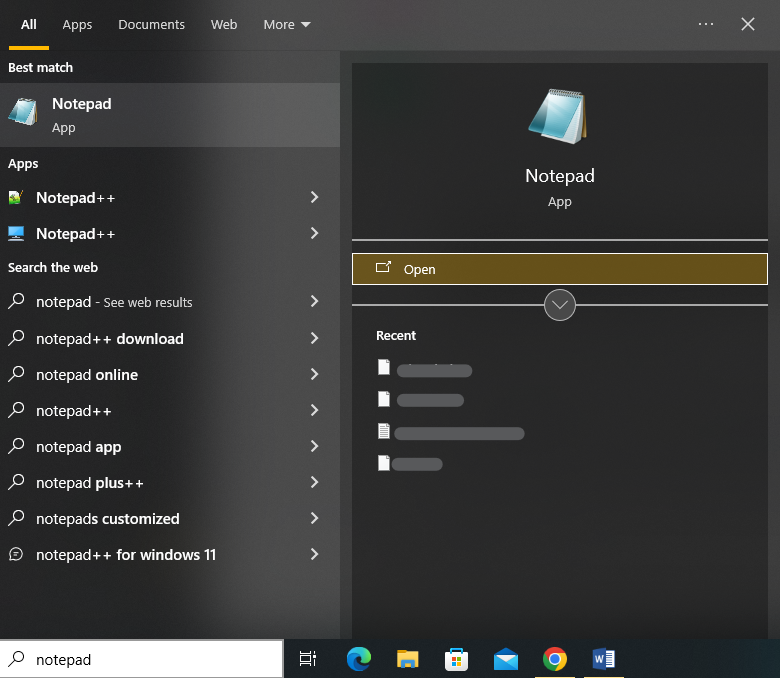
S tem se zažene urejevalnik beležnice. Paketne skripte lahko začnemo pisati v urejevalniku besedil. Zdaj napišemo paketni skript v Beležnici za prikaz preprostega sporočila v ukazni vrstici, ko se skript izvede.
Tukaj je skript, ki ga vnesemo:
@ odmev izklopljenoodmev Živjo, pišem svojo prvo serijo mapa !
Pavza
Razčlenimo ga korak za korakom, da bomo razumeli njegove ukaze.
Skript se začne z ukazom »@echo off«, kjer simbol »@« sporoča paketnemu skriptu, naj samega ukaza ne prikaže v izhodu, ko se izvede. Ukaz »echo off« izklopi samodejni prikaz vsakega ukaza v paketnem skriptu, ko se izvaja. Z drugimi besedami, zavira vedenje »odmev« za naslednje vrstice, tako da ne bodo prikazane v ukaznem pozivu.
Nato uporabimo ukaz »echo« za prikaz besedila v ukaznem pozivu. Besedilo, ki smo ga dali za prikaz na zaslonu, je 'Živjo, pišem svojo prvo paketno datoteko!'.
Na koncu uporabimo ukaz 'pavza'. To se uporablja za začasno zaustavitev izvajanja paketnega skripta in poziv uporabniku, da za nadaljevanje pritisne katero koli tipko. Pogosto se uporablja na koncu paketnih skriptov, da ostane okno ukaznega poziva odprto po izvedbi skripta, tako da lahko uporabnik vidi izhod. Če v našem skriptu ne uporabimo ukaza “pause”, se okno ukaznega poziva zapre takoj, ko se skript konča z izvajanjem.
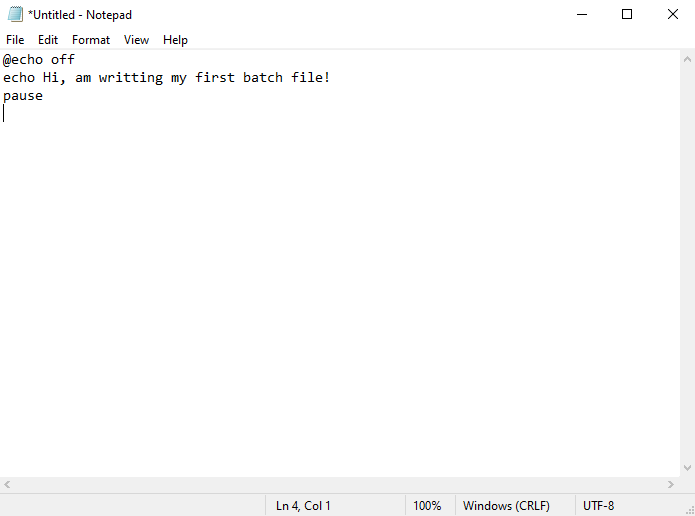
Skript se zažene, ko zaženemo ta paketni skript. Zaradi »@echo off« ne prikaže samega ukaza. Prikaže besedilo 'Živjo, pišem svojo prvo paketno datoteko!' na zaslonu. Prikaže besedilo, nato pa se ustavi, ko čaka na vaš naslednji pritisk tipke.
Ko napišemo naše paketne ukaze, je čas, da shranite datoteko. V meniju Beležnice kliknite »Datoteka«. Nato s seznama razpoložljivih možnosti izberite »Shrani kot«.
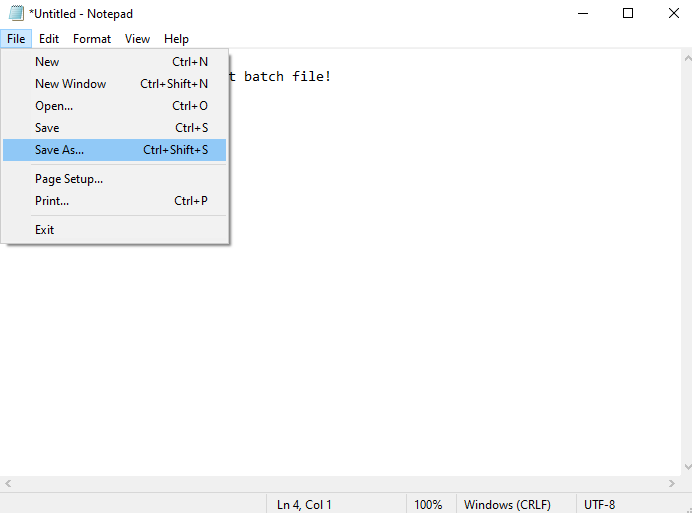
Odpre se okno, kjer moramo izbrati mesto, kamor želimo shraniti našo paketno datoteko. Čeprav ga v naslednjem primeru shranjujemo na namizje, ga lahko shranite kjer koli na računalniku, ki ga uporabljate.
Nato med možnostjo izbire »Shrani kot vrsto« izberite »Vse datoteke« in vnesite ime naši paketni datoteki v polju »Ime datoteke«. Ker paketne datoteke uporabljajo pripono ».bat«, jim dodamo ime »batchfile.bat«. Zdaj pritisnite gumb »Shrani« in naša paketna datoteka bo shranjena na določeno mesto s podanim imenom in vrsto datoteke.

Za zagon naše novo ustvarjene paketne datoteke se moramo pomakniti do mesta, kjer je datoteka shranjena (npr. namizje) in jo dvoklikniti.
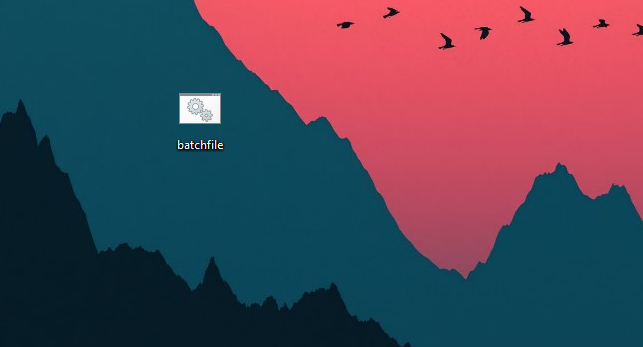
To dejanje odpre okno ukaznega poziva in izvede ukaze v naši paketni datoteki.
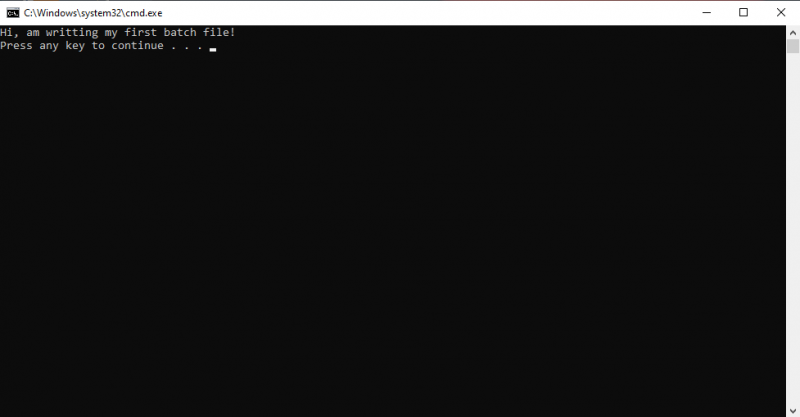
Kot alternativo lahko izvedemo paketno datoteko z lupino PowerShell ali prek ukaznega poziva. Če želite to doseči, pritisnite kratke tipke »Win + X« in v meniju izberite »Ukazni poziv« ali »Windows PowerShell«, da zaženete ukazno vrstico ali PowerShell.
Napišemo ukaz 'cd', da se pomaknemo do mape, kjer se nahaja naša paketna datoteka. Na primer, ker je naša paketna datoteka na namizju, lahko uporabimo »cd Desktop« za navigacijo do mape namizja.
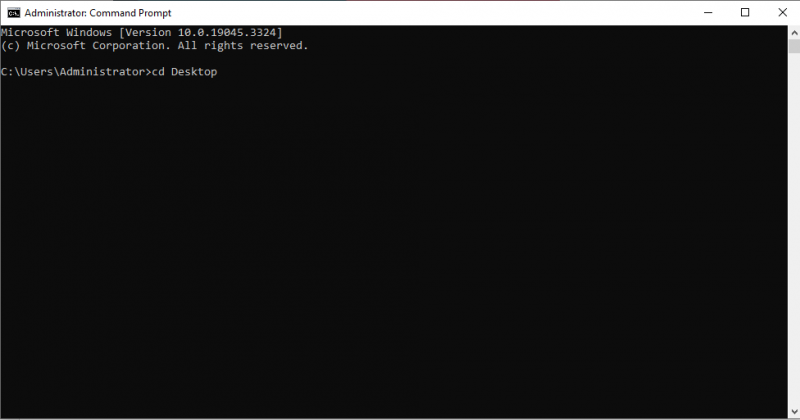
Ko smo v pravi mapi, moramo vnesti ime paketne datoteke (vključno s pripono ».bat«) in pritisniti »Enter«. Na primer, če se naša paketna datoteka imenuje »batchfile.bat«, vnesemo »batchfile.bat« in pritisnemo »Enter«.
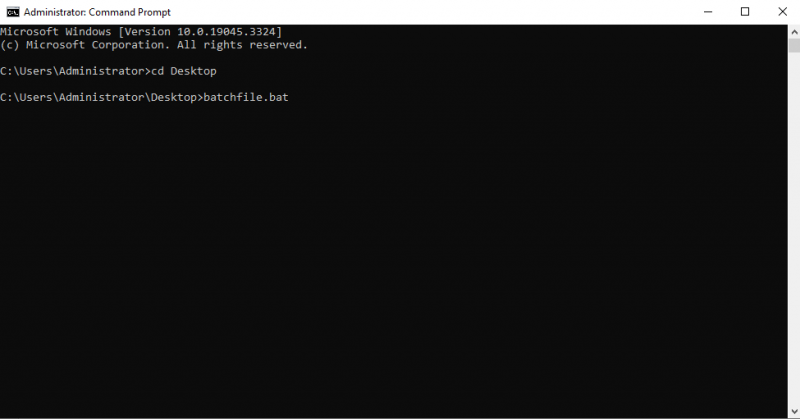
V tem primeru se 'Pozdravljeni, to je moja prva paketna datoteka!' sporočilo se prikaže v oknu ukaznega poziva. Nato, dokler se ne dotaknete tipke, bo navodilo za premor držalo okno odprto.
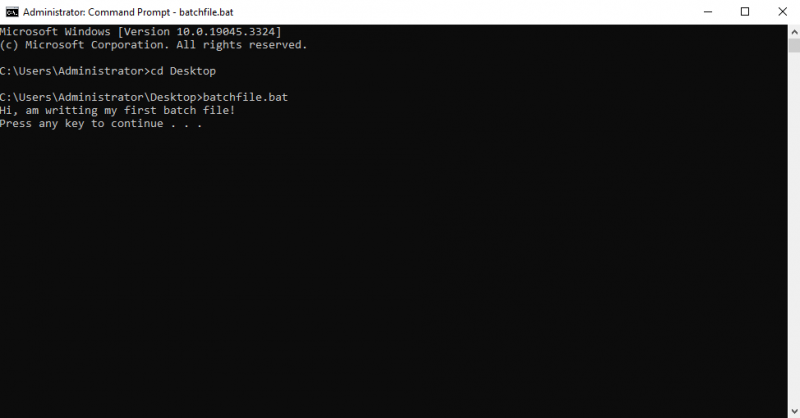
Zaključek
Paketne datoteke so vsestranska orodja za avtomatizacijo opravil in učinkovito upravljanje sistemov Windows. Pravkar ste prebrali temeljit uvod v paketno skriptiranje v tem članku. Razložili smo vse osnovne korake in orodja, ki se uporabljajo za skriptiranje. Praktični primer je izveden za razumevanje osnovne sintakse paketnega skriptiranja. Razpravljali smo tudi o dveh alternativah, ki ju je mogoče uporabiti za izvajanje paketnega skripta v ukaznem pozivu. Upoštevanje tega vodnika vam omogoča preprost zagon prvega paketnega skripta.